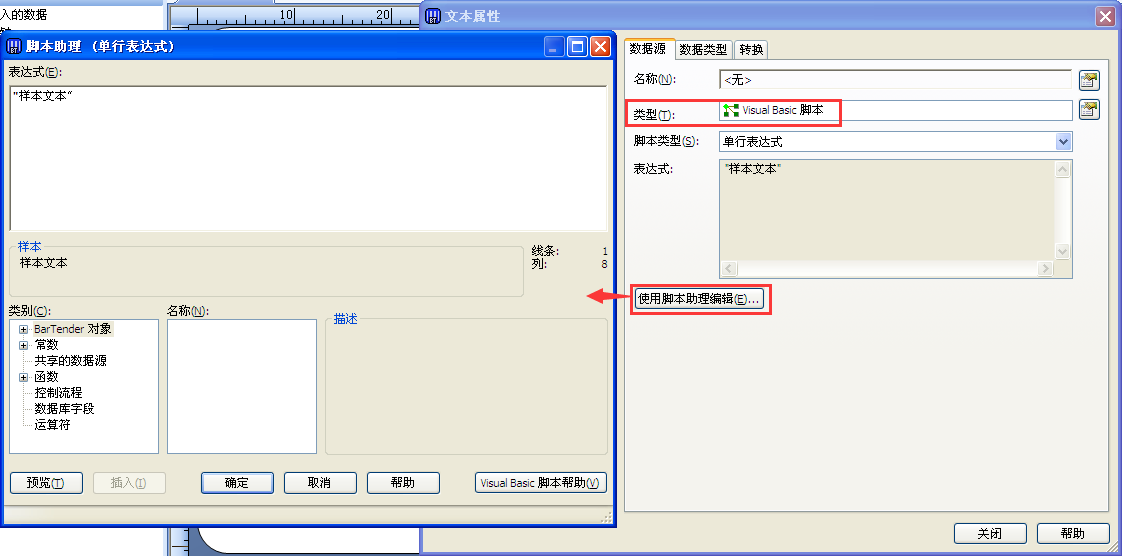
如何在BarTender中使用Visual Basic脚本?
Visual Basic脚本可在常规打印时操作中使用,或与打印机代码修改器操作一同使用。BarTender 中的脚本助理包含一个脚本编写区域,在该区域中,既可以通过键入方式编写实际脚本,也可以使用脚本助理的表达式构建工具来编写实际脚本。此外,它还提供引用构建工具和表达式构建工具,可帮助您编写脚本。BarTender中Visual Basic脚本用途有两种,下面小编就给大家讲讲BarTender中的内部脚本功能的用途。
1. VB脚本输出可用作文本、编码器、或条形码对象的“数据源类型”。
模板上的文本、编码器和条形码对象可以从多个源(包括键盘、数据源文件以及计算机的时间和日期功能)接收数据。不过,有时您可能会有一些特殊要求。例如,可能需要从文件读取数据,按照某种特殊方式更改数据,然后可能要采用某种不常见的方式将该数据与其他某些数据组合在一起。BarTender可以将Microsoft的Visual Basic脚本用作数据源类型,这就让您能够以任何可能的方式处理和组合模板中对象的数据。
要使用此功能,需要将对象的数据源设置为“数据源”属性页中的“Visual Basic 脚本”。 单击该选项卡上的“使用脚本助理编辑”按钮打开“脚本助理”,您可以在其中创建脚本。
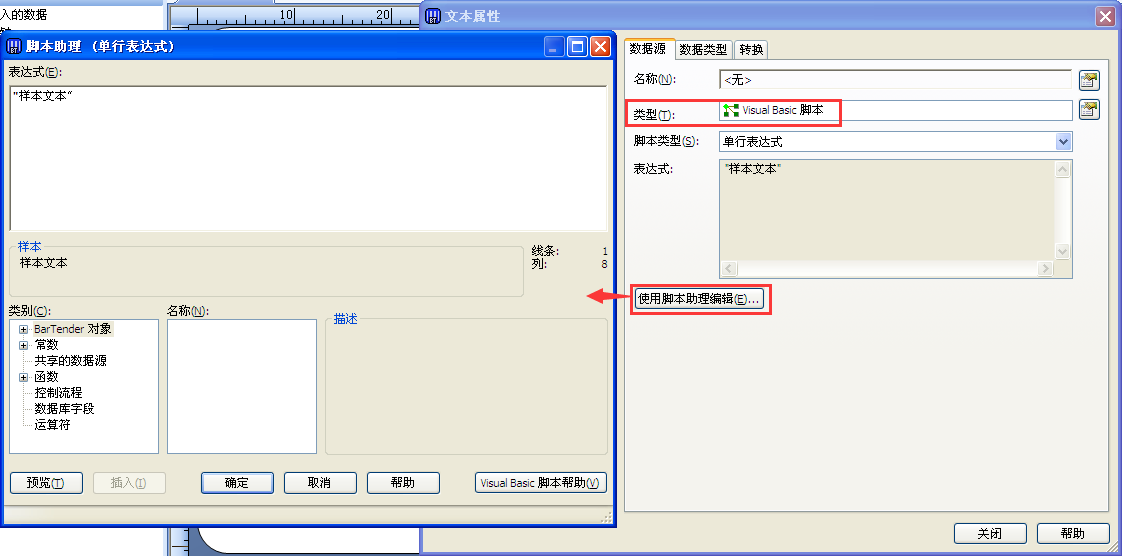
2. VB脚本可用于对来自其他一些数据源(如数据库或键盘)的数据执行“特殊的确认或其他处理”。
有时,在打印之前必须采用某种不常见的方式对数据进行确认或处理。而有时,您可能希望系统上另一个识别ActiveX的应用程序以某种受控的方式对BarTender中的事件作出反应。例如,您可能希望BarTender取消可能会产生超过指定数量副本的打印作业。
如果这正是您的目的,则需要将对象的数据源类型设置为嵌入的数据、数据库字段、时间或日期。然后,在“转换”选项卡中,选择“VB 脚本”右边的图标按钮。在弹出的“VB 脚本”对话框中,勾选“VB 脚本”并单击“编辑”按钮以打开“脚本助理”,您可以在其中创建脚本。
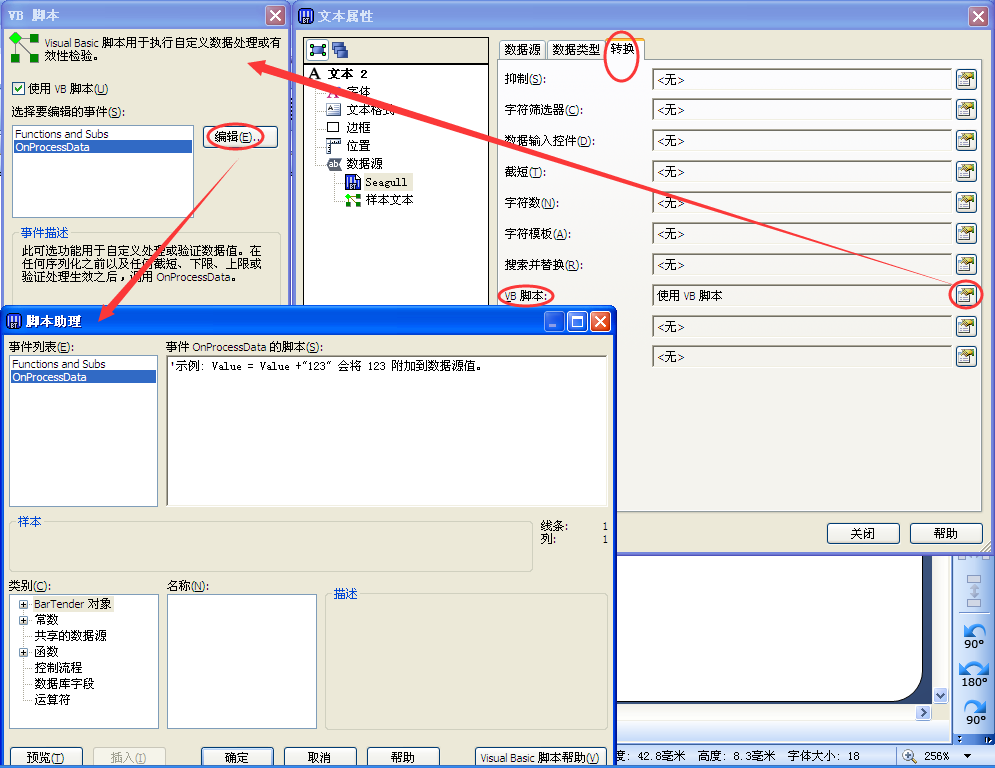
想要了解更多关于BarTender条码打印软件的详细信息,可点击BarTender支持中心查找你想要的内容。

